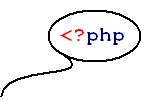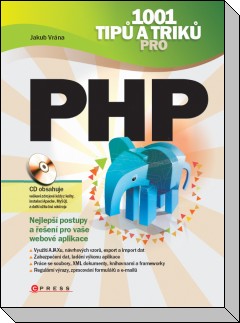Total Commander
Při práci na projektech nepoužívám žádné komplexní vývojové prostředí, ale naopak jednoduchý editor a kvalitní souborový manažer. Existují samozřejmě i jiné souborové manažery, někdo si vystačí se standardním Průzkumníkem nebo s příkazovou řádkou, a podobně jako u editoru nejvíce záleží na osobních preferencích. Nic jako dokonalý program, který by vyhovoval všem, neexistuje.
Následuje popis funkcí, o kterých si myslím, že je nemusí každý znát, a uvítám, když v diskusi doplníte další pokročilé nebo skryté funkce.
- Doplňky
- Používám doplňky SFTP, Registry, BAT a BZIP2. Další neoficiální doplňky jsou k dispozici na TotalCmd.net.
- Vytváření adresářů
- Při vytváření adresáře je možné pomocí
\vytvořit i podadresáře a pomocí|více adresářů stejné úrovně najednou. - Přejmenování souborů
- Pro přejmenování souborů bez vyvolání dialogu slouží klávesová zkratka Shift+F6. Místo názvu nebo koncovky lze použít hvězdička, která zachová původní hodnotu – je rychlejší napsat jednu hvězdičku než třikrát mačkat šipku doleva. Opakované mačkání F5 nebo F6 vybírá postupně celou cestu, samotný název a název s koncovkou. Pro složité přejmenování slouží Ctrl+M.
- Názvy do schránky
- Příkazy cm_CopyNamesToClip a cm_CopyFullNamesToClip slouží pro zkopírování názvů a cest označených souborů do schránky. Použití: Start | Změna Start menu | vybrat ze seznamu příkazů. Podobných skrytých příkazů je k dispozici celá řada, stačí se jen jejich dlouhým seznamem prodrat.
- Editace souborů
- Jako alternativní prohlížeč (Alt+F3) mám namapované spuštění nové instance SciTE, protože při standardní editaci se mi soubor pouze nahraje do nové záložky. Hodí se to pro editaci souborů uvnitř archivu, kde se TC jednak neptá na to, jestli opravdu chci soubor editovat a jednak soubor aktualizuje po skončení spuštěného programu, obdobně u souborů z FTP. Pro vytvoření nového souboru používám Shift+F4. TC nemám maximalizovaný a díky tomu poměrně často také označené soubory do ostatních aplikací jednoduše přetahuji.
- Označování souborů
- Oblíbená zkratka Num* prohodí označení a často se používá k označení všech souborů. Pokud však je něco už označeno, tak to samozřejmě nefunguje, proto je jednodušší použít zkratku Ctrl+Num+. Pro označování souborů používám i pravé tlačítko myši a pokud chci kontextové menu, použiji Shift+F10.
- Prohlížení archivů
- Do archivu se leze stejně jako do adresáře. Pokud je ale archiv ve spustitelném souboru, je možné do něj vlézt pouze pomocí Ctrl+PgDn. Naopak Ctrl+PgUp nás přenese o adresář výš a Ctrl+\ do kořenového adresáře. Kliknutí do adresního řádku umožňuje aktuální adresář změnit – tuto funkci používám např. při práci s českou PHP dokumentací, kdy např. přechod z adresáře
cs\reference\strings\functionsdoen\reference\strings\functionsvede nejrychleji právě přes změnu dvou znaků v adresním řádku. - Zjištění velikosti
- Většina lidí ví, že pomocí mezerníku se dá zjistit velikost adresáře pod kurzorem. Pokud nás zajímá velikost všech podadresářů, dá se použít Alt+Shift+Enter.
- Stažení ze seznamu
- Tato funkce skrytá v menu Síť je poměrně šikovná pro hromadné stahování souborů z webu nebo z FTP. Využívá ji také funkce F2 Do fronty v kopírovacích dialozích.
- Přístup k adresářům
- Pro nejčastěji navštěvovaná místa na disku mám pomocí příkazu subst vytvořenou samostatnou jednotku. Výhodu to má v tom, že to funguje ve všech aplikacích, a také v tom, že si TC pamatuje poslední navštívený adresář na jednotlivých discích. Pro méně navštěvovaná místa mám vytvořené zkratky pomocí Ctrl+D. Historií prohlížení lze procházet pomocí Alt+šipky (šipka dolů historii zobrazí).
- Barvy souborů
- Pro lepší orientaci jsem si spustitelné, textové a konfigurační soubory obarvil pomocí Konfigurace | Nastavení | Barvy | Definovat.
- Synchronizace adresářů
- Tento příkaz používám poměrně často pro sjednocení změn na dvou různých místech – typicky na vývojovém a ostrém serveru. Funkci Porovnání podle obsahu používám tak často, že jsem si ji namapoval na klávesovou zkratku.
- Popisy souborů
- Total Commander se vrací k tradičním hodnotám a dovoluje popisy souborů a adresářů ukládat pomocí klávesové zkratky Ctrl+Z do souboru
descript.ion. Tuto funkci používám např. pro popisování fotek, soubor se potom dá samozřejmě použít i při exportu fotek na web. - Přístup na plochu
- Ve Windows nepracuji pod uživatelem Administrator a pokud pod ním potřebuji něco udělat, tak využiji příkaz kontextového menu Spustit jako. Pokud pod tímto uživatelem potřebuji spustit něco z Ovládacích panelů, spustím pod administrátorem Total Commander a pomocí Příkazy | Otevřít adresář plocha se k nim dostanu. Použít jde i Spustit jako přímo nad
\Windows\System32\*.cpl. - Konfigurace
- V konfiguračním souboru mám v sekci
[Packer]ručně nastavenou volbuExpertMode=1, která umožňuje bez potvrzení spouštět a editovat soubory v archivu.
Jakub Vrána, Osobní
Diskuse
endlife:
ad přejmenování: pomocí utilitky TweakTC (která tuším jen zpřístupňuje v gui nekonfigurovatelné hodnoty) se dá zapnout, že se po přejmenovávacím kliku (tj. takový ten, co se předtím počká :)) nebo shift+f6 zvýrazní pouze název bez koncovky souboru - tudíž, když začnu ihned psát, přepíše se pouze název.Lukas:
No asi zalezi na nastaveni, ale kdyz dam Shift+F6, tak se oznaci i pripona. Takze kdyz zacnu psat muzu prepsat i priponu.endlife:
Samozřejmě, v základním nastavení je toto - nicméně jméno souboru přepisuji často, zatímco koncovku měním málokdy.mekele:
neni potreba konfigurovat, staci stlacit shift+f6 2x za sebou, podruhe se vyber omezi na nazev bez extenze.. jinak nechci zacit zadny flamewar, ale TC me asi nikdy neprestane prekvapovat malymi detaily, ktere se mi na prvni pohled nezdaji, na druhy a vsechny dalsi pohledy se dostavuje bezmezny obdiv k autoroviJenda:
TC asi neni vůbec špatnej, ale přesto mi nějak nesedl. Já zase nedám dopustit na Servant Salamander 2.5Jakub Podhorský:
mně osobně u Servantu nevyhovoval jeho trochu delší start a větší paměťové nároky...na TC se mi právě líbí jeho jednoduchost a rychlostLukas:
Tak jsem drive pouzival SS ale pro jeho "zaostalost" (FTP,porovnavani adresaru...) jsem zacal pouzivat TC a myslim ze to byla dobra volba. Nerikam ze nova verze SS to treba neumi ale TC je vzdy o krok napred :)ales:
Používám více-méně totéž. V Linuxu má velmi podobné možnosti Krusader (http://krusader.org/).karel:
Bylo by dobré uvést, že kterémukoli příkazu TC se dá přiřadit jakákoli zkratka, seznam příkazů je v souboru totalcmd.incJá na rychlé přejmenování používám klávesu F2. Dále pak mám F12 rychlé skočení do rootu.
Stačí do wincmd.ini přidat:
[shortcuts]
F2=cm_renameonly
F12=cm_gotoroot
Hever:
Dekuji za tyto vsechny drobnosti! Obzvlast F2 mi vzdycky v TC strasne chybelo. Uz ho tam mam! To je parada :)Na oznacovani (vsech) souboru pouzivam win-obligatni CTRL+A.
Susbt pro pristup k adresarum muze byt efektivni, ale nevim jestli to neni neelegantni mit vytvorenych spoustu disku. Osobne pouzivam prave CTRL+D, s tim, ze vyuzivam toho, ze po stisku teto klavesove zkratky mackam uz jen jedno pismeno, ktere se prirazuje k polozce v nabidce (prvni pismeno) (napr. mam zde polozku Dokumenty a abych se tam dostal makcam CTRL+D a potom D).
 Jakub Vrána
Jakub Vrána  :
:
Doplňuji, že pokud je potřeba k rychlému přístupu použít jiné než první písmeno (obvykle v případě, že jich více koliduje), dá se jako jméno uvést např. Do&kumenty, což vytvoří zkratku k.
Marco:
Komu se líbí SciTE může vyzkoušet Notepad++ - také založený na projektu Scintilia. http://notepad-plus.sourceforge.net/uk/site.htm Petr Vaclavek:
Petr Vaclavek:
Ja obcas pouzivam i CTRL+B - zobrazi v okne obsah vsech podadresaru (pomoci F2-reload se to zase zrusi)
Dobre je taky naskladat do horni listy aplikace, ktere pouzivate a pak na ne pretahovat soubory (napriklad kdyz potrebuji editovat stranku, zobrazit ji v ruznych prohlizecich a podobne)
Z tech rozsireni jsem pouzival specialni archivator, ktery vytovril archiv obsahujici pouze nazvy a udaje o souborech a adresarich - vysledny archiv se chova jako kazdy jiny, da se v nem vyhledavat a kdyz se klikne na soubor, jen pozada o vlozeni CD (pokud se jednalo o archiv CD) na kterem je - idealni pro "indexaci" vypalenych CD.
 Jakub Vrána
Jakub Vrána  :
:
Ano, Ctrl+B také používám, i když většinou využívám spíše klasické vyhledávání.
Plugin DiskDir (vytváří *.lst) jsem také jednu dobu používal.
lukas:
PHPEclipse jste nezkousel? Mne pripada, ze v cemkoliv bez podpory IntelliSense (resp. neceho podobneho) se dnes uz skoro neda delat...michal:
PHPEclipse jsem zkusil a zase rychle smazal. Vzdyt to nic neumi?! Nebo jsem to mozna jenom nepochopil.Pritom pro psani v Jave Eclipse pouzivam a jsem s nim moc spokojenej.
The Zero:
Tak jste to asi opravdu nepochopil :)Jeden příklad za všechny: Píšu nějaký objekt, napíšu $this->, Ctrl+Mezerník (nebo chvilku počkám, dá se nastavit prodleva) a zobrazí se mi seznam proměnných/funkcí, které daný objekt má.
Kromě toho umí prý také debugging PHP, já to nestudoval, tak to neumím :)
Takové triviální záležitosti jako Code Assist s funkcemi PHP včetně popisu parametrů, spoustu těch urychlovacích šablon typu napíšu if, něco zmáčku a je to, to snad zmiňovat nemusím :)
Dost možná se Vám neaktivovalo PHPEclipse jako editor pro otevřený soubor - to, co jste zkoušel editovat, byl PHP projekt?
MaReK:
WinSCP + vim - tahám všude s sebou iBooka@Linux, v total commanderu jsem nerozchodil ssh připojení, možná jen neznám správnou pluginu. Když sedím za svým Linuxovým desktopem doma, připojím si souborový systém notebooku přes sshfs a pracuji lokálně s daty, které jsou na jiném kompu... Zkoušel jsem připojení na jeho filesystém řešit i přes Sambu, ale byl docela problém když jsem se pohyboval mezi mnoha sítěmi s win doménami... WinSCP mám na flashce a nemám problém pracovat u téměř libovolného počítače s Win, pokud nemůžu na un*xu doinstalovat fuse+sshfs, tak si otevřu dva terminály, v jenom edituju ve vimu a v druhém mám midnightcommandera. Pro někoho je toto asi krkolomné, ale 100% mi to vyhovuje.Jozef Izso:
Položky v Ovládacích paneloch sa dajú spustiť s inými právami pri stlačení Shift + right click. Vtedy sa v menu zobrazí položka Run as...Jirka:
Vytváření adresářůPři vytváření adresáře je možné pomocí \ vytvořit i podadresáře a pomocí | více adresářů stejné úrovně najednou.
jak tohle funguje? nemůžu to najít Dík.
 Jakub Vrána
Jakub Vrána  :
:
Funguje to až v novějších verzích. Zcela transparentně - vytvořit adresář (F7), zadat a\b resp. a|b.
amatér:
Dobry den, vidim že používáte sFTP plugin do TC.Mám TC 6.54a a z http://www.ghisler.com/plugins.htm jsem si stahnul z sourceforge.net soubor wfx_sftp_1_2_58_1_setup.exe s instalaci pluginu. Instalaci jsem provedl.. v nastavení TC mám v zásuvných modulech tento plugin uveden jako nainstalovaný ale to je vsechno. Ted nevim jakým způsobem se to "aktivuje". Zadna nová položka nebo nabídka se nikde neobjevila. Ani v seznamu příkazů jsem nic neobjevil. Můžete mi prosím poradit kde dělám chybu ?
Díky
 Jakub Vrána
Jakub Vrána  :
:
Plugin se objeví v Síťovém okolí (Disk "\" v rozbalovacím seznamu disků nad každým z panelů).
amatér:
Objevil jsem to. Škoda že tenhle jednoduchý řádek jsem někde přehlédl. Děkuji za ochotuDiskuse je zrušena z důvodu spamu.